Liên kết nhanh
Thiết bị trò chơi Sega, một thiết bị cầm tay sôi động từ đầu những năm 90, được thiết kế để cạnh tranh với Game Boy của Nintendo. Với màn hình đầy đủ màu sắc và các tính năng sáng tạo như mở rộng hộp mực cho các trò chơi hệ thống chính và bộ điều chỉnh TV, nó là một đường mòn. Mặc dù không đạt được tuổi thọ tương tự như đối thủ cạnh tranh, thư viện phong phú của trò chơi, bao gồm các cổng trực tiếp từ hệ thống SEGA Master như Sonic the Hedgehog, giờ đây có thể được thưởng thức trên sàn Steam nhờ Emudeck. Hướng dẫn này sẽ hướng dẫn bạn cài đặt và sử dụng Emudeck để chơi trò chơi Gear Games trên PC cầm tay của Valve.
Cập nhật ngày 8 tháng 1 năm 2025, bởi Michael Llewellyn: The Sega Game Gear chia sẻ những điểm tương đồng với sàn Steam, khiến nó trở thành một ứng cử viên lý tưởng cho việc thi đua. Để tối ưu hóa hiệu suất, các nhà phát triển Emudeck đề nghị cài đặt các công cụ năng lượng thông qua bộ tải chùng. Hướng dẫn toàn diện này bao gồm việc cài đặt bộ tải sần sùi, plugin Power Tools và giải pháp để duy trì khả năng tương thích sau khi cập nhật sàn Steam.
Trước khi cài đặt Emudeck
 Trước khi lặn vào cài đặt Emudeck để chơi game retro, điều cần thiết là phải chuẩn bị và thực hiện một số biện pháp phòng ngừa nhất định.
Trước khi lặn vào cài đặt Emudeck để chơi game retro, điều cần thiết là phải chuẩn bị và thực hiện một số biện pháp phòng ngừa nhất định.
Kích hoạt chế độ nhà phát triển
- Nhấn nút Steam.
- Điều hướng đến menu hệ thống.
- Trong cài đặt hệ thống, bật Chế độ phát triển BẬT.
- Bây giờ bạn sẽ thấy menu nhà phát triển.
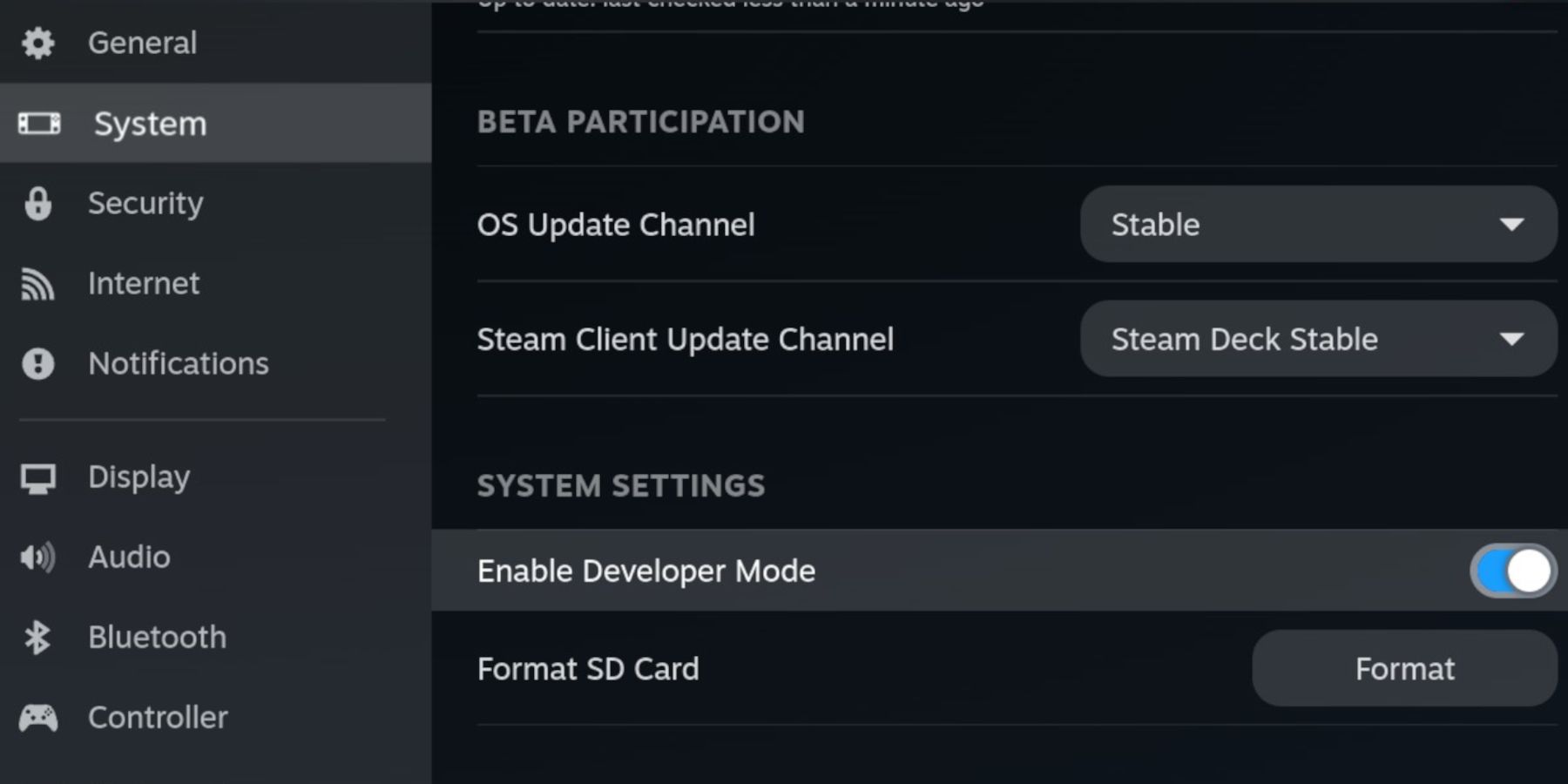
- Trong menu nhà phát triển, tìm linh tinh.
- Kích hoạt gỡ lỗi từ xa CEF.
- Nhấn lại nút Steam.
- Chuyển đến menu Power và khởi động lại sàn Steam của bạn.
Các mặt hàng được đề xuất
- Để cài đặt trình giả lập và ROM, bạn sẽ cần lưu trữ bên ngoài. Thẻ MicroSD A2 được khuyến nghị để giữ SSD nội bộ miễn phí cho các trò chơi và ứng dụng hơi nước chính thức.
- Ngoài ra, sử dụng ổ cứng bên ngoài, nhưng bạn sẽ cần kết nối sàn Steam với một bến tàu.
- Một bàn phím và chuột có thể đơn giản hóa việc chuyển tệp và tìm kiếm bìa và tiêu đề trò chơi.
- Đảm bảo bạn sở hữu một cách hợp pháp ROM Gear Gear, mà bạn có thể tạo từ các bản sao vật lý của mình.
Cài đặt Emudeck trên sàn Steam
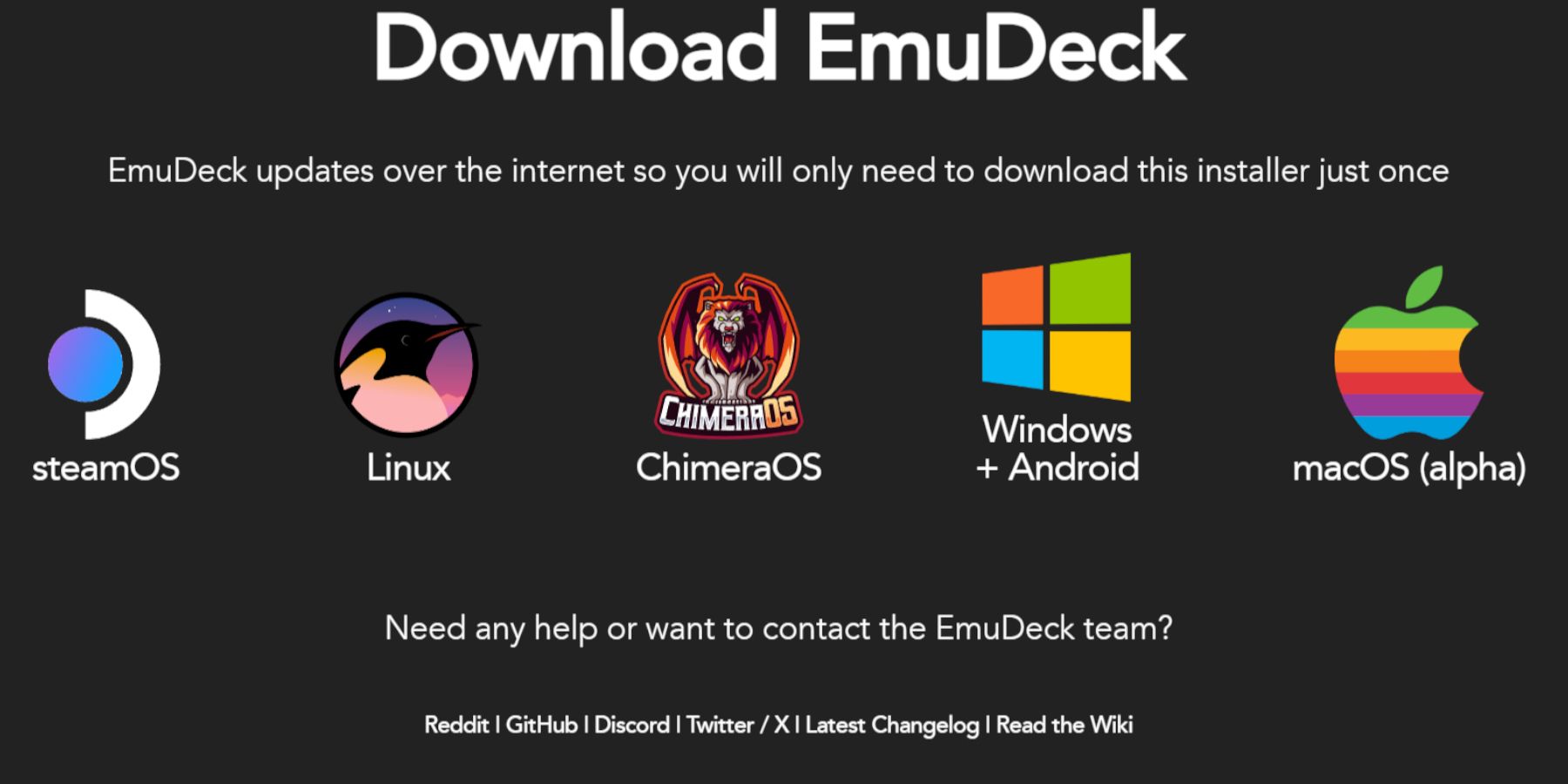 Với bộ bài hơi nước của bạn được chuẩn bị để mô phỏng, đã đến lúc tải xuống và cài đặt Emudeck.
Với bộ bài hơi nước của bạn được chuẩn bị để mô phỏng, đã đến lúc tải xuống và cài đặt Emudeck.
- Nhấn nút Steam.
- Từ menu nguồn, chọn Chuyển sang máy tính để bàn.
- Mở trình duyệt ưa thích của bạn.
- Truy cập trang web Emudeck và nhấp vào Tải xuống để lấy chương trình.
- Chọn phiên bản HĐH Steam và chọn cài đặt tùy chỉnh.
- Trên màn hình cài đặt Emudeck, chọn hình ảnh thẻ SD được dán nhãn chính.
- Bạn có thể cài đặt tất cả các trình giả lập hoặc chọn retroarch, trạm mô phỏng và Trình quản lý ROM Steam, sau đó nhấp vào Tiếp tục.
- Bật tự động lưu.
- Bỏ qua các màn hình tiếp theo và chọn Kết thúc để hoàn thành cài đặt.
Cài đặt nhanh
- Khởi chạy chương trình Emudeck và điều hướng đến các cài đặt nhanh trong bảng menu bên trái.
- Xác nhận rằng tính năng tự động được bật.
- Bật khớp bố trí bộ điều khiển.
- Đặt Sega Classic AR thành 4: 3.
- Bật thiết bị cầm tay LCD.
Chuyển rom Game Rom và Trình quản lý ROM Steam
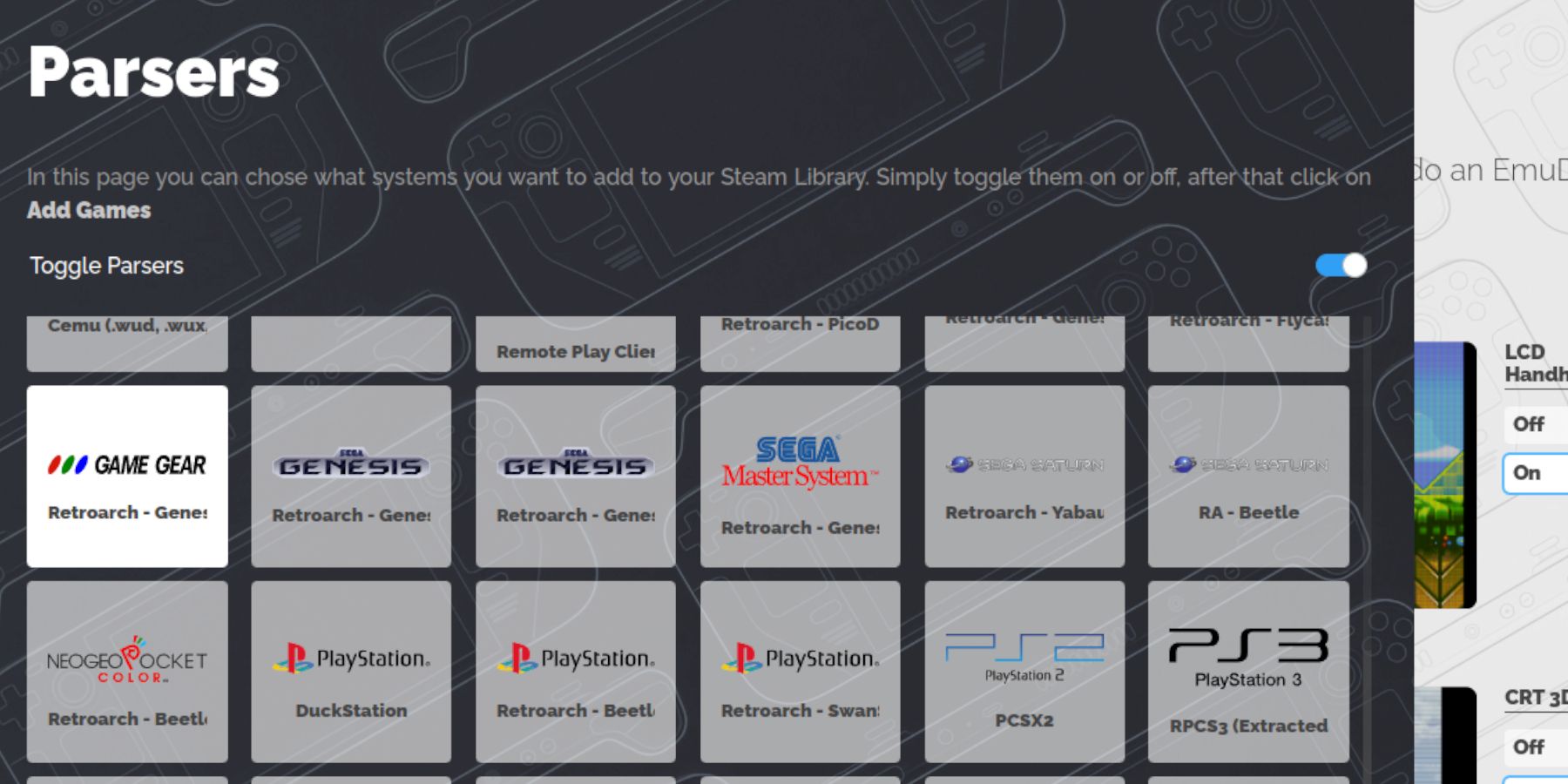 Bây giờ, hãy chuyển ROM Game ROM của bạn vào thư mục được chỉ định của họ và tích hợp chúng vào thư viện của Steam Deck để chơi chế độ chơi game.
Bây giờ, hãy chuyển ROM Game ROM của bạn vào thư mục được chỉ định của họ và tích hợp chúng vào thư viện của Steam Deck để chơi chế độ chơi game.
Chuyển rom
- Trong chế độ máy tính để bàn, mở trình quản lý tệp Dolphin.
- Điều hướng đến các thiết bị chính có thể tháo rời.
- Mở thư mục mô phỏng.
- Chọn ROM và sau đó là thư mục GameGear.
- Chuyển ROM của bạn vào thư mục này.
Trình quản lý rom hơi nước
- Mở lại chương trình Emudeck.
- Truy cập Trình quản lý ROM Steam từ bảng menu bên trái.
- Nhấp vào Có để đóng máy khách Steam.
- Nhấp vào tiếp theo trên Chào mừng bạn đến SRM! trang.
- Trên màn hình Parsers, chọn biểu tượng Game Gear.
- Nhấp vào Thêm trò chơi.
- Sau đó nhấp vào Parse trên trang Thêm trò chơi của bạn vào Steam.
- Đảm bảo tác phẩm nghệ thuật và bìa là chính xác, sau đó chọn Lưu vào Steam.
Khắc phục tác phẩm nghệ thuật bị thiếu trên Emudeck
 Đôi khi, người quản lý Steam ROM có thể đấu tranh để tìm trang bìa phù hợp cho các trò chơi trò chơi của bạn. Thực hiện theo các bước này để sửa chữa tác phẩm nghệ thuật bị thiếu hoặc không chính xác.
Đôi khi, người quản lý Steam ROM có thể đấu tranh để tìm trang bìa phù hợp cho các trò chơi trò chơi của bạn. Thực hiện theo các bước này để sửa chữa tác phẩm nghệ thuật bị thiếu hoặc không chính xác.
- Nếu tác phẩm nghệ thuật không chính xác hoặc thiếu, hãy nhấp vào FIX.
- Nhập tiêu đề của trò chơi trong Tác phẩm nghệ thuật sửa chữa và thanh tìm kiếm tiêu đề.
- Động cơ sẽ trình bày cho bạn các tùy chọn cho bìa trò chơi.
- Chọn đúng hình ảnh, sau đó chọn Lưu và Đóng và lưu vào Steam.
Kiểm tra xem tên tệp ROM bắt đầu bằng các số, có thể ngăn Trình quản lý ROM Steam phát hiện đúng tác phẩm nghệ thuật. Nhấp chuột phải vào ROM, chọn Đổi tên và xóa bất kỳ số hàng đầu nào.
Tải lên thiếu tác phẩm nghệ thuật
- Chuyển sang chế độ máy tính để bàn.
- Sử dụng trình duyệt để tìm kiếm bìa trò chơi bị thiếu.
- Lưu bìa vào thư mục hình ảnh trên sàn Steam.
- Mở lại chương trình Emudeck.
- Khởi chạy Trình quản lý ROM Steam.
- Nhấp vào Tải lên trên khung của trò chơi.
- Điều hướng đến thư mục hình ảnh và chọn hình ảnh bìa mới.
- Nhấp vào Lưu và đóng.
- Sau đó nhấp vào Lưu để Steam.
Chơi trò chơi trò chơi trên sàn Steam
Đã đến lúc tìm và chơi các trò chơi game của bạn trong chế độ chơi game của Steam Deck, với các cài đặt được tối ưu hóa cho lối chơi mượt mà.
- Quay trở lại chế độ chơi game từ nền máy tính để bàn.
- Nhấn nút Steam.
- Chuyển đến menu Thư viện.
- Nhấn nút R1 để truy cập tab Bộ sưu tập mới.
- Mở cửa sổ Gear Gear.
- Chọn trò chơi của bạn và nhấn play.
Cài đặt hiệu suất
Sàn hơi có thể mặc định là 30 khung hình / giây, điều này có thể dẫn đến sự chậm lại và sự cố âm thanh cho các trò chơi game. Đây là cách điều chỉnh khung hình:
- Nhấn nút QAS (cái có ba chấm dưới Trackpad phù hợp).
- Chọn hiệu suất.
- Trong Cài đặt hiệu suất, hãy sử dụng hồ sơ trên mỗi trò chơi.
- Tăng giới hạn khung lên 60 khung hình / giây.
Cài đặt bộ tải chùng cho sàn Steam
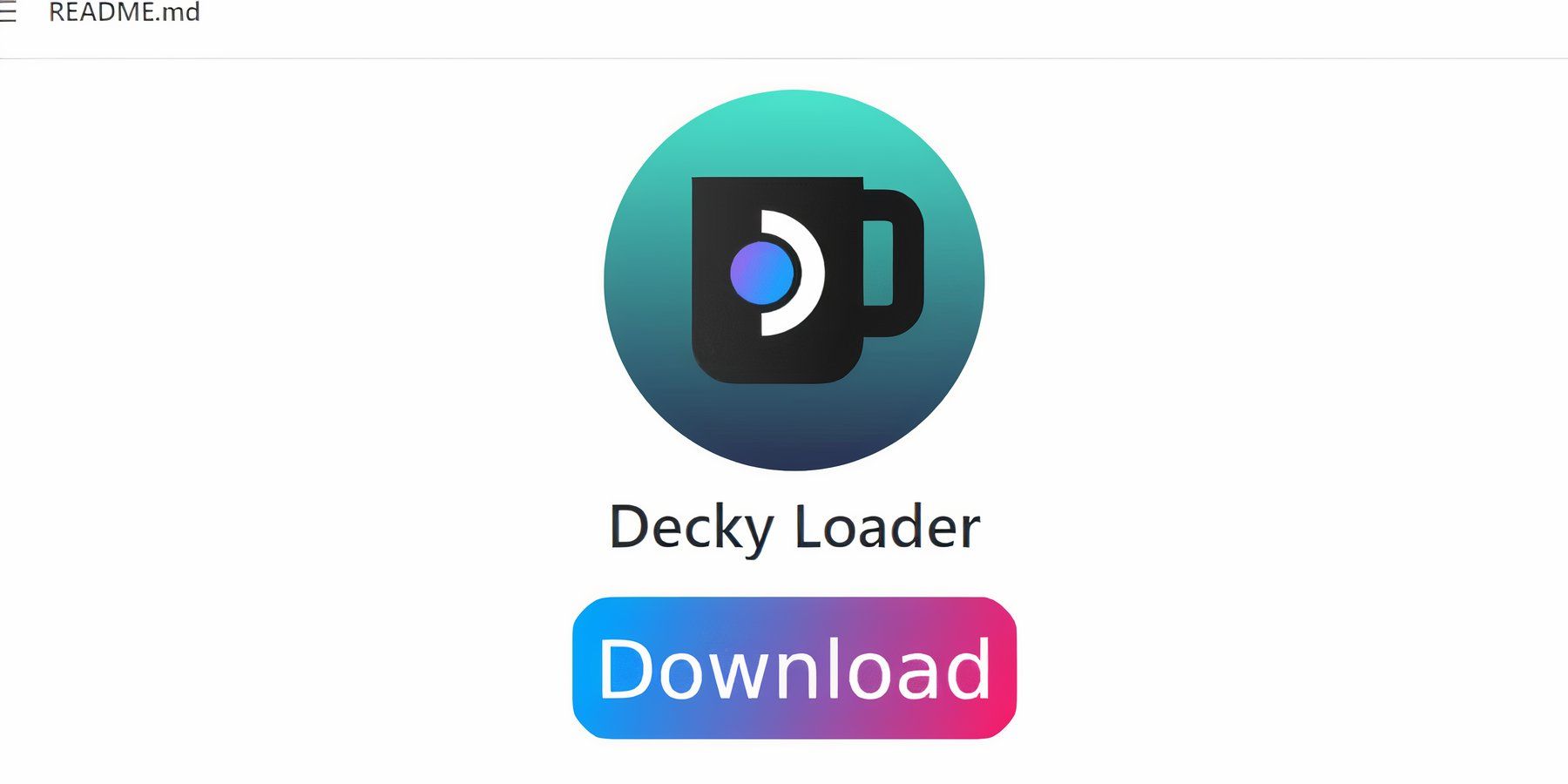 Để tăng cường hơn nữa hiệu suất của các trò chơi SEGA trên sàn Steam, nên cài đặt các công cụ năng lượng thông qua bộ tải chùng được khuyến nghị. Đây là cách làm điều đó:
Để tăng cường hơn nữa hiệu suất của các trò chơi SEGA trên sàn Steam, nên cài đặt các công cụ năng lượng thông qua bộ tải chùng được khuyến nghị. Đây là cách làm điều đó:
- Để điều hướng dễ dàng hơn, hãy kết nối bàn phím và chuột hoặc sử dụng bàn phím trên màn hình bằng cách nhấn nút hơi và X, và sử dụng Trackpads làm chuột.
- Đảm bảo sàn Steam ở chế độ máy tính để bàn bằng cách nhấn nút Steam, mở menu nguồn và chọn công tắc sang chế độ máy tính để bàn.
- Mở trình duyệt và truy cập trang Trình tải GitHub.
- Nhấp vào biểu tượng tải xuống lớn để bắt đầu tải xuống.
- Sau khi tải xuống, bấm đúp vào trình khởi chạy và chọn cài đặt được đề xuất.
- Sau khi cài đặt, khởi động lại sàn hơi trong chế độ chơi game.
Cài đặt plugin Power Tools
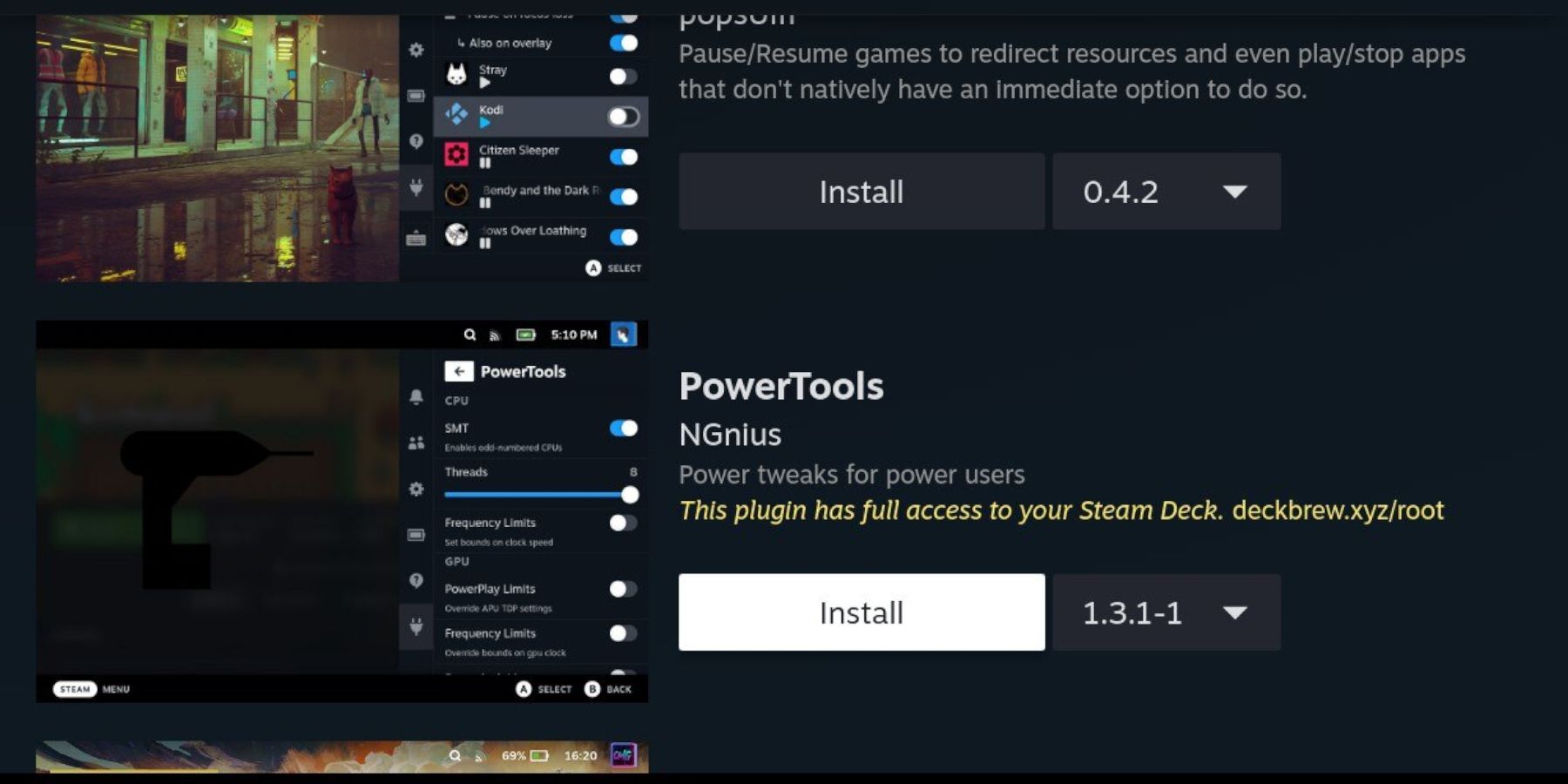 Với bộ tải chùng tại chỗ, giờ đây bạn có thể cài đặt plugin Power Tools để tối ưu hóa các trò chơi được mô phỏng của mình:
Với bộ tải chùng tại chỗ, giờ đây bạn có thể cài đặt plugin Power Tools để tối ưu hóa các trò chơi được mô phỏng của mình:
- Trong chế độ chơi game, nhấn nút Menu Truy cập nhanh (QAM) bên dưới Trackpad phù hợp.
- Nhấp vào biểu tượng plugin mới ở dưới cùng của menu bên phải.
- Mở biểu tượng cửa hàng ở đầu menu Loader skky.
- Trong cửa hàng chùng, tìm và cài đặt plugin Power Tools.
Cài đặt cho các công cụ điện trong các trò chơi được mô phỏng
- Nhấn nút Steam.
- Truy cập thư viện và tab Bộ sưu tập để tìm và chơi trò chơi Game Gear Sega.
- Nhấn nút QAM, chọn Trình tải chùng và mở menu Power Tools.
- Tắt SMT.
- Đặt số lượng luồng thành 4.
- Nhấn lại nút QAM, sau đó mở menu hiệu suất thông qua biểu tượng pin nhỏ.
- Kích hoạt chế độ xem nâng cao.
- Bật điều khiển đồng hồ GPU thủ công.
- Tăng tần số đồng hồ GPU lên 1200.
- Kích hoạt mỗi hồ sơ trò chơi để lưu các cài đặt này cho các trò chơi riêng lẻ.
Khắc phục bộ tải chùng sau khi cập nhật sàn Steam
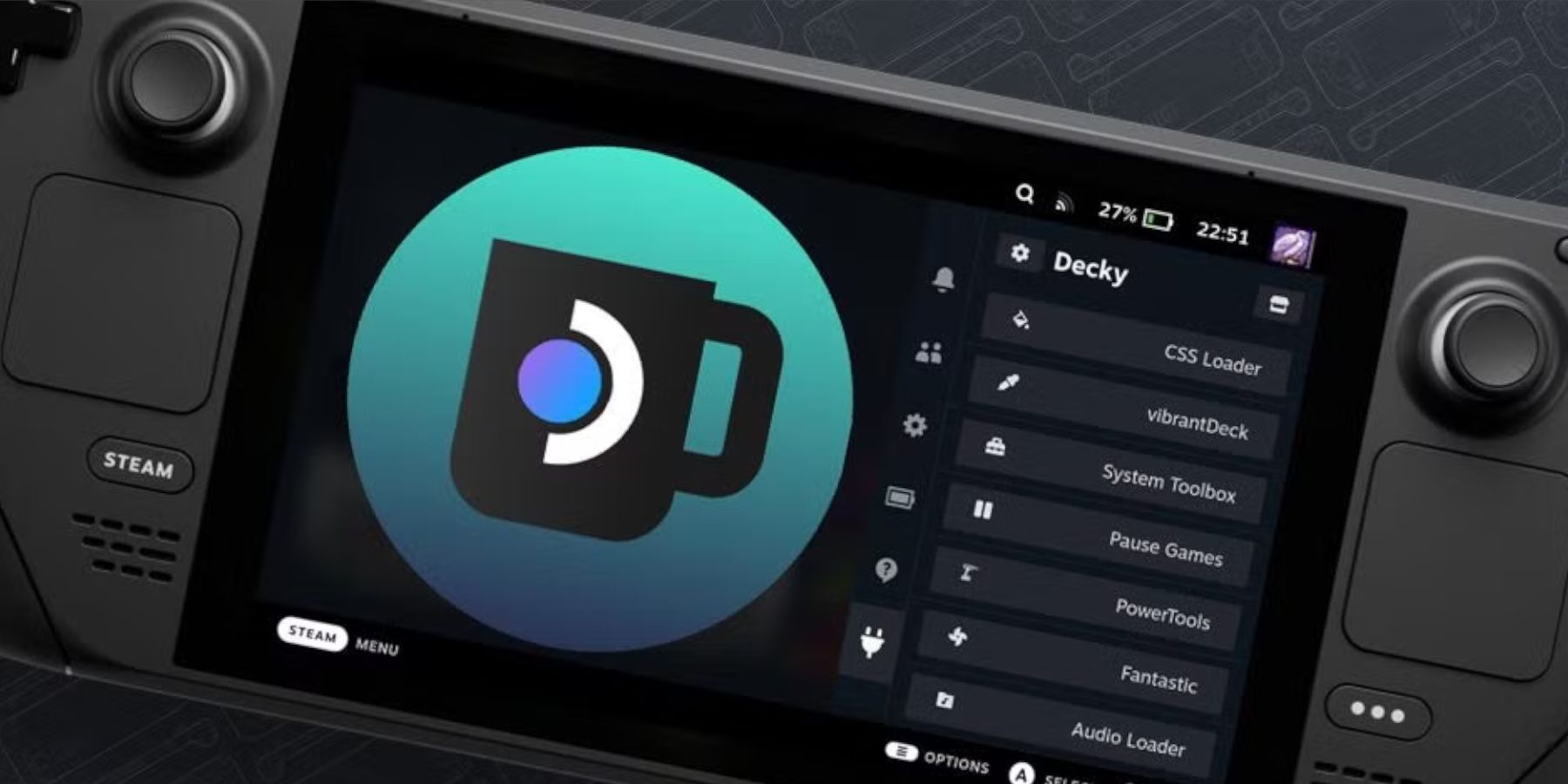 Cập nhật bộ bài hơi nước lớn có thể loại bỏ bộ tải chùng khỏi QAM, nhưng bạn có thể khôi phục nó cùng với cài đặt của mình:
Cập nhật bộ bài hơi nước lớn có thể loại bỏ bộ tải chùng khỏi QAM, nhưng bạn có thể khôi phục nó cùng với cài đặt của mình:
- Chuyển sang chế độ máy tính để bàn từ menu nguồn.
- Mở trình duyệt khi steam boong khởi động lại ở chế độ máy tính để bàn.
- Truy cập trang GitHub Trình tải chật chội và nhấp vào biểu tượng tải xuống.
- Chọn Thực thi, không mở, để tránh đặt lại cài đặt cài đặt và thua của bạn.
- Nhập mật khẩu sudo của bạn khi được nhắc. Nếu bạn chưa đặt một, hãy làm theo các hướng dẫn trên màn hình để tạo một hướng dẫn. Hãy nhớ mật khẩu này để sử dụng trong tương lai.
- Sau khi cài đặt, tắt nguồn và khởi động lại sàn Steam ở chế độ chơi game.
- Nhấn nút QAM và truy cập ứng dụng Trình tải Chegy để tìm nó được khôi phục với các cài đặt trước đó của bạn.
Hướng dẫn này cung cấp tất cả các bước cần thiết để thêm và thưởng thức các trò chơi trò chơi trên sàn Steam, cùng với các mẹo để nâng cao hiệu suất của chúng.
 Tỷ lệ nhận xét của bạn chưa được lưu
Tỷ lệ nhận xét của bạn chưa được lưu



















